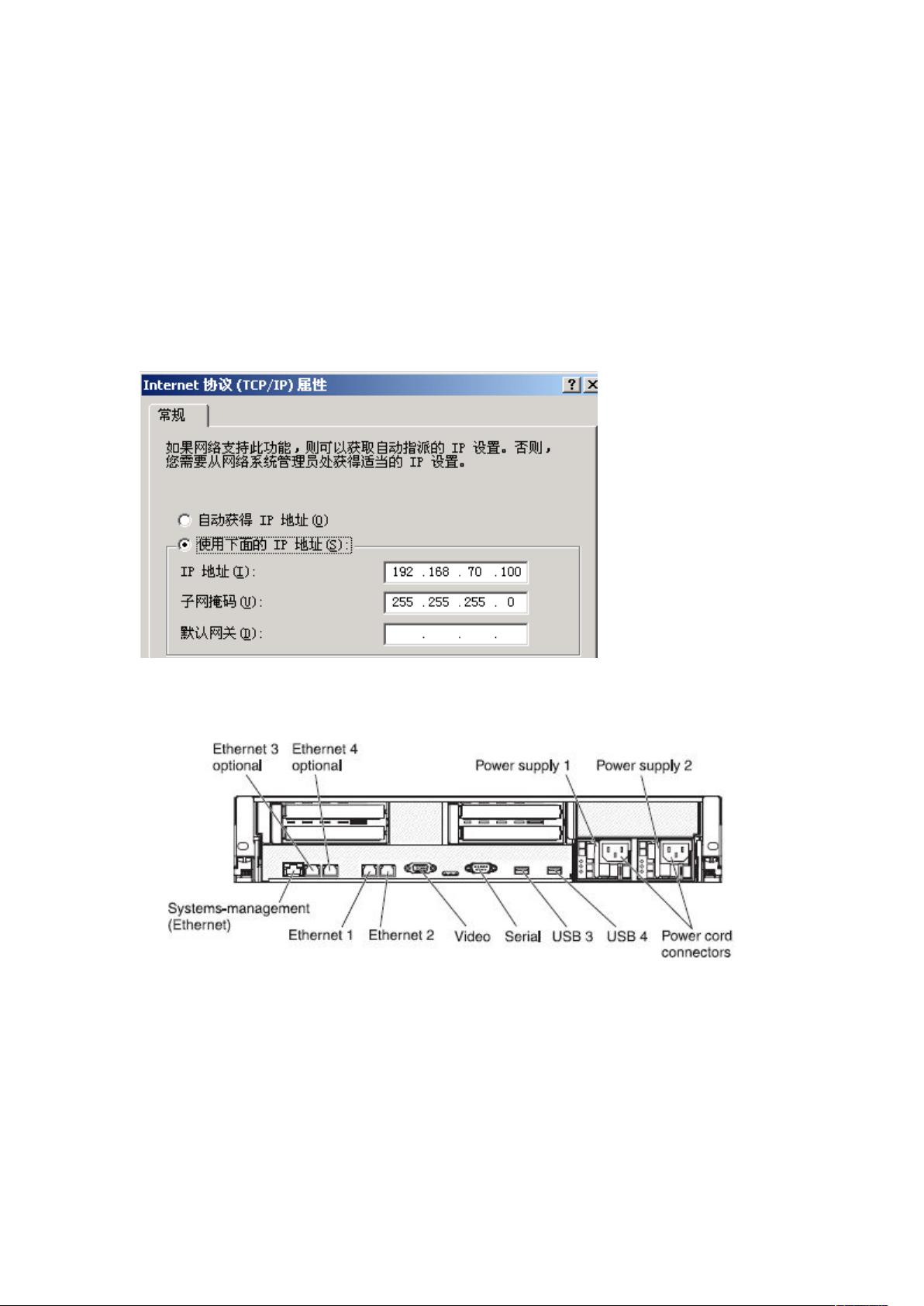IBM X3850通过IMM升级UEFI固件详解及步骤
本篇文档详细介绍了如何通过IBM X3850服务器上的Integrated Management Module (IMM) 来升级UEFI固件的过程。首先,确保笔记本电脑和服务器的网络连接在同一网段,通常是192.168.70.125,这可以通过BIOS设置来实现。进入BIOS菜单,找到"IntegratedManagementModule" -> "NetworkConfiguration",检查并修改IP地址,然后保存设置。
一旦笔记本电脑可以与IMM成功通信,用户可以通过浏览器访问IMM的Web界面,使用默认的用户名(USERID)和密码(PASSW0RD,注意区分大小写)进行登录。登录后,可以设置超时时间,以便在长时间无响应后自动登出。在IMM的图形界面中,用户可以执行包括升级IMM微码在内的各种管理任务。
升级IMM微码的步骤是在Tasks下的Firmware Update选项中进行。用户需找到合适的升级包(链接通常在文档附件中提供),点击浏览选择升级文件,确认后点击Update按钮。界面上会显示当前版本和升级版本的对比,以帮助用户了解更新的具体内容和可能带来的变化。
在进行UEFI固件升级前,文档强调了先升级IMM的重要性,因为IMM的正常运行是整个过程的基础。UEFI固件升级的具体步骤虽然未在文中详述,但通常涉及类似的界面操作和文件选择,可能涉及到选择正确的UEFI固件文件,进行下载和验证,然后按照类似流程进行安装。
这篇文档提供了实用的指导,适用于IT管理员在IBM X3850服务器环境下通过IMM进行UEFI固件升级,确保系统的稳定性和兼容性。在实际操作中,务必仔细阅读IMM手册以获取完整的升级步骤和注意事项。
2019-09-18 上传
2021-03-09 上传
2020-10-31 上传
2023-05-15 上传
点击了解资源详情
2019-04-29 上传
2021-10-29 上传
seeweigh
- 粉丝: 0
- 资源: 3
最新资源
- 基于Python和Opencv的车牌识别系统实现
- 我的代码小部件库:统计、MySQL操作与树结构功能
- React初学者入门指南:快速构建并部署你的第一个应用
- Oddish:夜潜CSGO皮肤,智能爬虫技术解析
- 利用REST HaProxy实现haproxy.cfg配置的HTTP接口化
- LeetCode用例构造实践:CMake和GoogleTest的应用
- 快速搭建vulhub靶场:简化docker-compose与vulhub-master下载
- 天秤座术语表:glossariolibras项目安装与使用指南
- 从Vercel到Firebase的全栈Amazon克隆项目指南
- ANU PK大楼Studio 1的3D声效和Ambisonic技术体验
- C#实现的鼠标事件功能演示
- 掌握DP-10:LeetCode超级掉蛋与爆破气球
- C与SDL开发的游戏如何编译至WebAssembly平台
- CastorDOC开源应用程序:文档管理功能与Alfresco集成
- LeetCode用例构造与计算机科学基础:数据结构与设计模式
- 通过travis-nightly-builder实现自动化API与Rake任务构建